Порівняння швидкості буде наприкінці, у таблиці. А поки що, якщо не в курсі, почитайте, як розархівувати файли 7z, RAR та інших форматів.
Що таке заархівований файл?
Архівні файли з'явилися на зорі епохи комп'ютеризації, коли жорсткі диски та знімні накопичувачі були маленькими, і користувачам часто було складно записати на комп'ютер всю необхідну інформацію. Розв'язувати проблему якийсь час допомагали програми-архіватори.
В останні роки місткості вінчестерів зростають повільно, місця для файлів більшості користувачів вистачає, а ще з'явилася можливість тримати фотки, документи та іншу інфу у хмарі. Архіватори частково втратили актуальність, але вони, як і раніше, популярні для:
- пересилання папок та численних дрібних файлів електронною поштою;
- зберігання інформації під паролем;
- розміщення даних на невеликих флешках;
- використання на смартфонах, де частіше спостерігається дефіцит вільного простору.
Файл-архів — це контейнер, в якому зберігаються файли та/або папки у стислому стані. Щоб підкоригувати, наприклад, архівний документ, необхідно знати, як розархівувати упакований файл. Для цього використовують програми-пакувальники або засоби Windows. Правка заархівованих файлів може призвести до втрати змін.
Цікава стаття: OneDrive: як користуватися у Windows 10
Як розпакувати архів на ПК
Користувачам Windows необов'язково морочитися з установкою програм-архіваторів, оскільки в систему вбудований пакувальник, який працює з ZIP-архівами. Проте багато хто за звичкою користується утилітою WinRAR. Також у топі популярних рішень додаток 7-Zip, що забезпечує виняткову щільність стиснення. Розглянемо коротко, як упаковувати та розпаковувати архіви, користуватися додатковими можливостями популярних додатків.
Софт для перегляду фільмів: Топ 10 відеоплеєрів на ПК для Windows
Архіви формату ZIP
Зіпівський формат підтримують Windows та MacOS. Ці операційні системи знають, як розпакувати архів з розширенням ZIP без допомоги сторонніх програм. Також вони вміють упакувати інформацію. Для цього:
- виділяємо у провіднику те, що хочемо заархівувати;
- клацаємо правою по виділеному, в меню вибираємо — відправити в стислу Zip-папку;
- називаємо своє творіння.
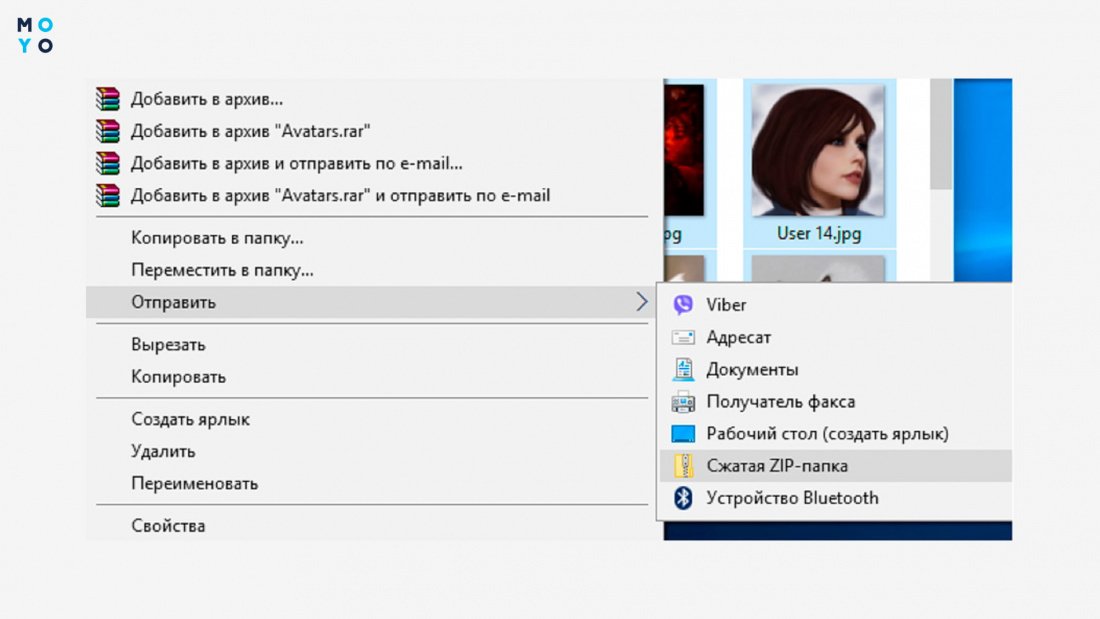
Розархівувати файл ZIP можна як за допомогою контекстного меню провідника, так і за допомогою популярних утиліт: WinRAR, 7-Zip та іншого. Формат ZIP зручний тим, що користувачі без побоювання відправляють упаковану інфу друзям та колегам. Одержувач відкриє «посилку» без проблем, у нього не буде потреби встановлювати архіватор. Тому присутність на ПК більш просунутого софту, наприклад, 7-Zip, не обезсмислює використання традиційного формату.
Архіви RAR
Ще один популярний мультиплатформний формат. На комп'ютерах під Windows зазвичай їм користуються після встановлення умовно-безкоштовного додатка WinRAR. Програма надає широкий спектр можливостей.
Додаток може не тільки стиснути або розпакувати архів RAR, як передбачено алгоритмами розробника. До послуг користувачів функціонал, який розробник розподілив на кілька вкладок:
- створення безперервних, багатотомних архівів;
- встановлення пароля на архів із приховуванням його вмісту;
- створення архіву, що називається SFX, він розпаковується самостійно;
- відновлення пошкоджених файлів у контейнері та інше.
Остання функція реалізується за допомогою меню архіватора. Потрібен клац по «Операціям», а потім вибір пункту «Востановити архів». Якщо після цього розпакувати архів WinRAR не вийде як годиться, можна буде витягти хоча б файли, які вціліли після збою вінчестера.
Хитрики для забудькуватих: Як дізнатися пароль від Wi-Fi: 4 рятівних варіанти
Архіви 7z
7-Zip — безплатна програма без жодних «умовно». Формат стиснення 7z дає 5-25% економії дискового простору у порівнянні з класичним ZIP-форматом. Архіватор 7-Zip вміє розпаковувати контейнери ISO та RAR, повноцінно працює з ZIP-форматом.
Розглянемо як розпакувати 7z архів на ПК. Насамперед клікаємо правою на упакований файл і вибираємо 7-Zip. Далі клацаємо на один із пунктів, який починається зі слова «Відкрити» або «Розпакувати». Якщо хочете витягти інфу в окрему папку, виберіть пункт з ім'ям архіву.
З архівуванням інформації теж проблем не виникає. Коли клацаємо правою кнопкою по звичайній папці, висвічуються лише варіанти, пов'язані з пакуванням. Ви можете вибрати формат 7z або ZIP. Якщо вибрати «Додати до архіву…», відкриється вікно з налаштуваннями. У ньому користувач може змінити:
- ім'я архіву, його формат;
- місце збереження;
- щільність та алгоритм стиснення.
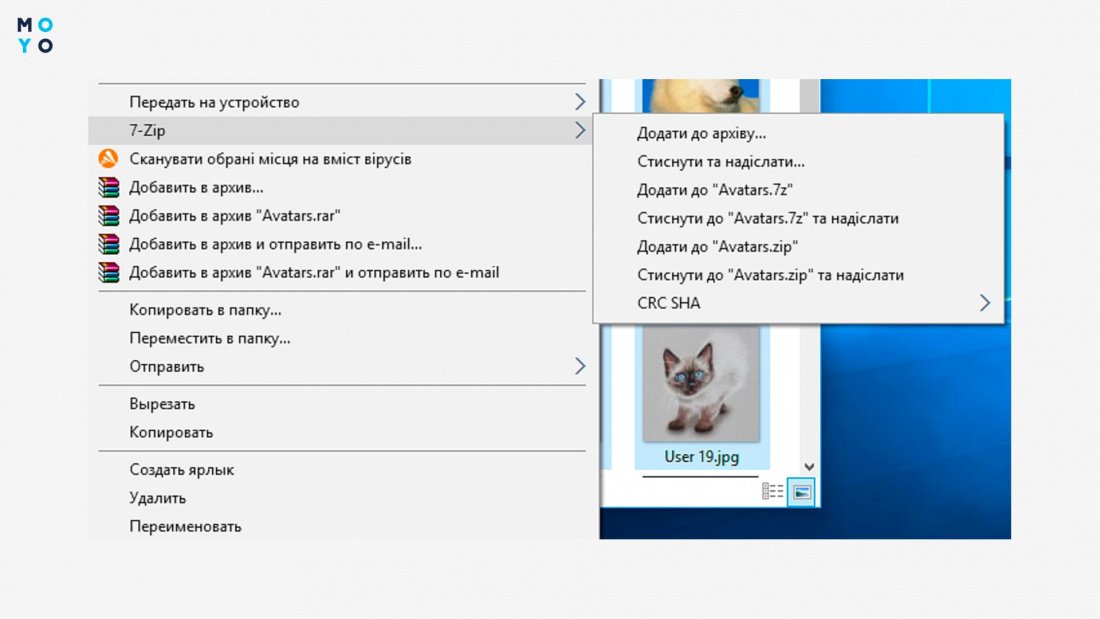
Є можливість нарізання архіву, установки пароля, активації параметра само розпакування.
Усі версії «десятки»: Яку версію Windows 10 обрати: 5 актуальних варіантів
Як розпакувати архів на Андроїд
На смартфонах та інших Android-пристроях можна скористатися, наприклад, архіватором RAR. Технологія мало відрізняється від тієї, що застосовуємо на комп'ютерах. Інтерфейс інший, але сенс той самий. Розпакування проводиться наступним чином:
- Напроти файлу з розширенням RAR натискаємо кнопку «Відкрити».
- Тапаємо на додаток RAR.
- В архіві виділяємо файли, які збираємось витягнути.
- Тиснемо на значок зі стрілкою вгору.
- Вибираємо папку для збереження.
- Пару разів погоджуємось за допомогою ОК.
Розпакувати архів на Андроїд можна як Раром, так і Вінзіпом. Ці проги підтримують більшість актуальних форматів.
Насамкінець невеликий тест на швидкість комп'ютерних архіваторів. Для експерименту використовували 10 непорожніх папок та 10 файлів загальним розміром 500 мегабайтів. Час пакування та розпакування вимірювали у секундах.
|
|
Пакування, с | Розпакування, с |
| ZIP-архівування Windows | 38 | 7 |
| WinRAR | 80 | 10 |
| 7-Zip | 65 | 4 |
Архіватор Windows відмовився працювати з документами, в назвах яких були трикрапки, тире, літери мов, не встановлених на ПК. Функціонал, який вбудований у систему, за своїми можливостями поступається спеціалізованим рішенням.
Придивляємося до нової операційної системи: Windows 11: огляд перспективного дизайну та нових можливостей — 7 претензій користувачів



